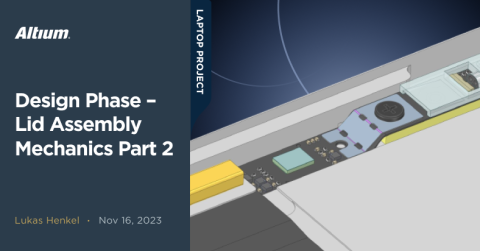Фаза проектирования – Механика крышки, Часть 1

Веха
Design Phase – Lid Assembly Mechanics Part 1
| Created: November 3, 2023More Milestones
| Coming soonДобро пожаловать обратно в проект открытого ноутбука! В этом обновлении мы собираемся погрузиться в механический дизайн крышки ноутбука. Ранее мы исследовали, какие дисплейные панели доступны и какие из них лучше всего подойдут для нашего приложения. Наш поиск был успешным, как и тестирование панели! Теперь начинается сложная часть: уместить все в систему, которая не только надежна и функциональна, но и выглядит хорошо.
Хотя название этого обновления механика сборки крышки, граница между электрическим и механическим дизайном станет довольно размытой, как вы сейчас увидите. Однако это в природе такого проекта. Многие решения с механической стороны имеют прямое влияние на электрический дизайн и наоборот. Конечно, мы должны смотреть на обе стороны одновременно.

Ревизия 1.0 печатной платы веб-камеры
Материал и метод производства
Одним из первых вопросов, на который нам нужно ответить, является выбор материала и способа производства крышки. Это будет иметь прямое влияние на формы, которые мы можем вмоделировать в крышке, и связанные с этим затраты. Последний пункт особенно важен, поскольку на момент написания мы не рассматриваем дизайн продукта большого объема. Это ограничивает выбор технологий производства, поскольку процессы, вовлекающие высокие затраты на оснастку, в настоящее время не являются опцией. Таким образом, процессы формования из листового металла и любой вариант технологий литья исключаются. Обе технологии производства требуют либо дорогих форм, либо штампов, которые не являются экономически эффективными для малых объемов.
Единственным жизнеспособным вариантом, который также предлагает современный и надежный вид и ощущение, является механическая обработка крышки из цельного блока алюминия. Прототипы, изготовленные на станках с ЧПУ, относительно недороги и имеют короткие сроки выполнения. Связанные затраты на настройку для обработанных деталей довольно умеренные благодаря современным программам CAM, которые могут в определенной степени автоматизировать программирование машин.
Зная, что механическая обработка на станках с ЧПУ будет выбранным процессом производства, мы можем перейти к 3D-моделированию.
3D-моделирование крышки
Мы начнем с интеграции дисплейной панели. Для этой цели мы можем использовать 3D STEP-файл панели и крепежных скоб, предоставленных Framework:
https://github.com/FrameworkComputer/Framework-Laptop-13/tree/main/Display
Для начала, базовая форма крышки ноутбука - это просто прямоугольник со скругленными углами и углублением для дисплейной панели:

Базовая форма крышки ноутбука
Поскольку вся деталь будет изготовлена из одного блока алюминия, мы уже можем спроектировать все необходимые элементы для монтажа дисплея. Благодаря предустановленным кронштейнам на дисплее, нам нужно только предусмотреть внутреннюю резьбу M2 и штифт для выравнивания для монтажа панели.
Высота дистанционных элементов выбрана таким образом, чтобы панель не лежала плоско на алюминиевом поддоне. Вместо этого между панелью и поддоном крышки есть зазор в 1 мм. Это очень важная конструктивная особенность, которая гарантирует, что чувствительная задняя часть панели никогда не соприкасается напрямую с алюминиевым поддоном, когда крышка открывается.
Изгиб крышки ноутбука
Почему вообще крышка ноутбука должна изгибаться, разве не цель дизайна создать тонкую, но прочную крышку, которая защищает дисплейную панель и не гнется во время использования?
Хотя это и может быть идеальным случаем, на деле нам приходится искать хороший компромисс между весом, толщиной и жесткостью. Мы могли бы сконструировать очень прочную крышку, которая совсем не гнется, но это потребовало бы большой толщины материала, что привело бы к увеличению общей толщины всего ноутбука и также добавило бы много веса. Мы хотим сделать крышку как можно тоньше и легче, при этом контролируя ее прогиб.
Мы можем приблизительно определить идеальную толщину материала, проведя некоторые симуляции упругости на нашей CAD-модели. Поскольку мы знаем приблизительную силу, которая должна быть приложена для открытия ноутбука, мы можем использовать это в качестве входных данных для симуляции, чтобы рассчитать прогиб крышки. Поскольку мы пока не знаем, как будет монтироваться защитное стекло, оно не будет частью симуляции.

Иллюстрация прогиба крышки при открытии ноутбука только за один угол
Интеграция платы веб-камеры
С установленной панелью дисплея и определенной толщиной материала мы можем начать думать о том, как нам интегрировать печатную плату веб-камеры. Как и в большинстве ноутбуков, веб-камера в нашей системе расположена в центре над экраном в рамке экрана. Это наиболее интуитивно понятное размещение для веб-камеры, но оно оставляет только небольшой зазор между панелью и крышкой для нашей работы.
Прежде чем начать проектирование и размещение веб-камеры и окружающих функциональных блоков в CAD-модели, нам сначала нужно более внимательно изучить, какие компоненты находятся на плате веб-камеры и что нам нужно учитывать при их установке. Следующая диаграмма показывает, что на плате веб-камеры будет расположено гораздо больше функциональных блоков, помимо самой веб-камеры:

Иллюстрация функциональных блоков, размещенных на плате веб-камеры
Вот где становится немного сложнее, когда дело доходит до интеграции печатной платы веб-камеры. Нам нужно определить размещение четырех основных функциональных блоков на плате веб-камеры. Только один из этих блоков можно адаптировать под наши нужды с механической точки зрения, и это сенсорные панели для активации и деактивации функций, критичных для конфиденциальности. Остальные три функциональных блока в основном состоят из отдельных компонентов, таких как датчик окружающего света. Давайте кратко рассмотрим отдельные компоненты, чтобы выделить требования к механическому дизайну, специфичные для каждой детали.
Датчик окружающего света
Датчик окружающего света от Vishay Semiconductors - это VEML3235. Он поставляется в небольшом пластиковом корпусе размером 2.0 мм x 2.0 мм x 0.87 мм с прозрачной верхней частью: https://www.vishay.com/en/product/80131/.

Крупный план датчика окружающего света VEML3235
Оптический датчик на кристалле расположен почти в центре корпуса. Для корректной работы датчика света при низких уровнях окружающего освещения необходимо разместить его как можно ближе к окну просмотра в стекле крышки. Примечание к применению для VEML3235 показывает нам, как рассчитать размер окна в зависимости от расстояния детали до окна просмотра. Самое важное для нас - необходимо разместить датчик как можно ближе к внутренней стороне стекла крышки. Когда мы начинаем проектировать печать на стекле крышки, нам нужно вернуться к примечанию к применению и спланировать правильный размер окна просмотра.

Скриншот примечания к интеграции VEML3235
Двойные MEMS микрофоны
Микрофон, используемый в нашей системе, - это Knowles SPK0641HT4H-1. Два микрофона будут использоваться слева и справа от камеры для записи стереозвука. Ситуация с монтажом этих двух микрофонов аналогична датчику окружающего света. Мы хотим разместить порты микрофонов как можно ближе к соответствующему отверстию в стекле крышки. Мы также хотели бы разместить вокруг микрофона пенопластовую прокладку, чтобы создать "направляющую" между портом в стекле крышки и микрофоном, но это будет частью следующей ревизии платы микрофона.

MEMS микрофон Knowles SPK0641HT4H-1
Датчик веб-камеры
Наконец, но не менее важно, у нас есть датчик изображения веб-камеры OmniVision OV2740. Сам датчик изображения имеет толщину всего около 0,8 мм. Гораздо интереснее для нас сейчас является общая высота датчика вместе с микролинзой, которая будет расположена сверху. Существует несколько типов линз, но большинство из них имеют общую высоту около 4 мм. Это означает, что датчик изображения должен быть расположен как минимум на 4 мм плюс некоторый запас от внутренней стороны стекла крышки.

Изображение датчика OmniVision OV2740
Печатная плата веб-камеры
Теперь перед нами стоит задача разместить на одной печатной плате под стеклом крышки несколько компонентов с различными требованиями к высоте. Существует несколько способов механически и электрически решить эту задачу. Мы рассмотрим по крайней мере два подхода с двумя ревизиями печатной платы камеры. Один из способов - использование гибкой печатной платы с несколькими типами и толщинами уплотнителей.

Различная толщина уплотнителей создает плату с несколькими уровнями высоты
Мы подробнее рассмотрим саму печатную плату в части электрического дизайна крышки. Пока давайте сосредоточимся на том, как монтируется печатная плата веб-камеры. Средняя часть платы использует уплотнитель из нержавеющей стали толщиной 0.2 мм. Эта средняя часть содержит датчик изображения и разъем для соединения веб-камеры с основной платой. Благодаря небольшой толщине уплотнителя мы можем удовлетворить требование к высоте объектива камеры в 4 мм, разместив этот участок в небольшой карман, выточенный в крышке ноутбука.
На изображении ниже вы можете увидеть два маленьких центрирующих штифта, выточенных в кармане камеры. Они войдут в два маленьких отверстия рядом с левым и правым краем уплотнителя из нержавеющей стали. Эти штифты обеспечат точное выравнивание платы и, в частности, объектива камеры относительно окна просмотра в стекле крышки.

Печатная плата веб-камеры с отверстиями для выравнивания
Изображение выше может уже намекать на то, как вся плата монтируется в системе. Но нам все же нужно убедиться, что средняя часть печатной платы плотно входит в обработанный карман и не сдвигается и даже не перепрыгивает через пины выравнивания при подвержении сильной вибрации или удару.
На эти и многие другие вопросы будет дан ответ в следующем обновлении! Нам еще предстоит решить несколько задач по механическому дизайну крышки, прежде чем мы сможем перейти к электрическому дизайну. Надеюсь, вы также будете следить за следующими обновлениями!